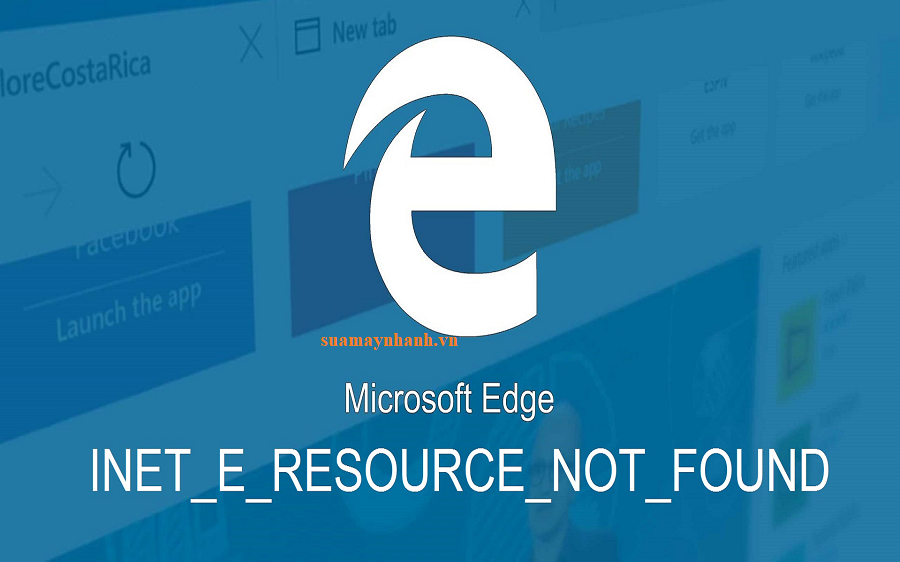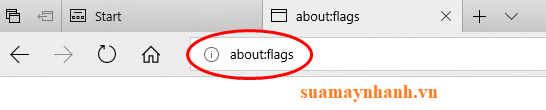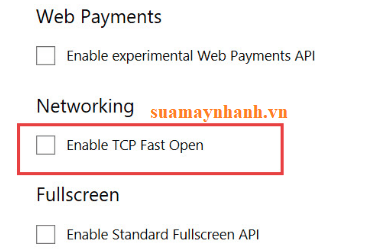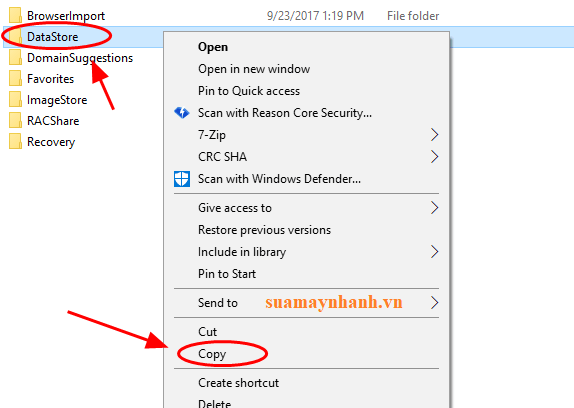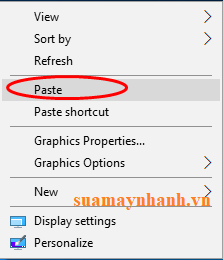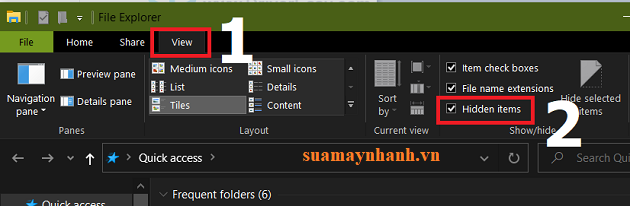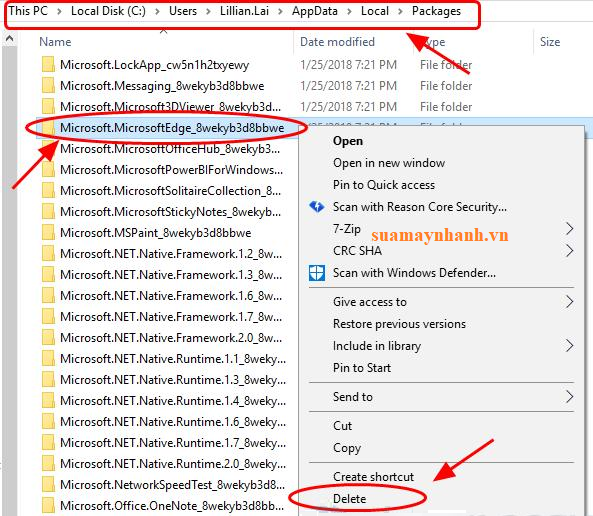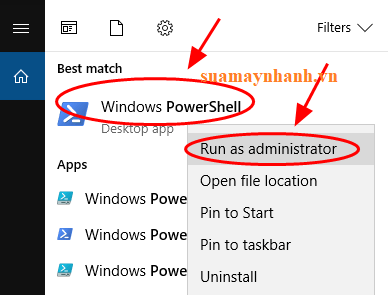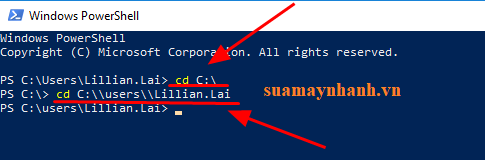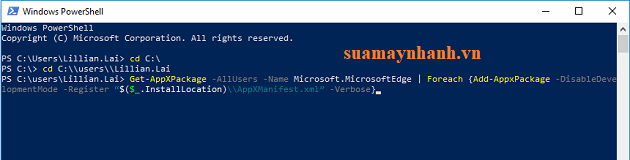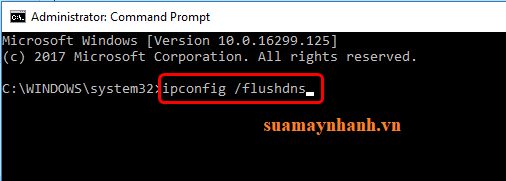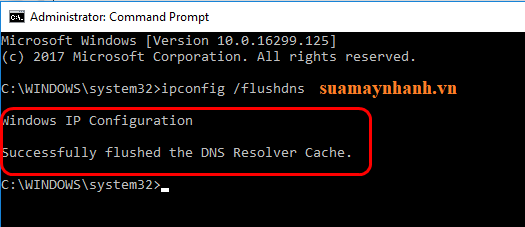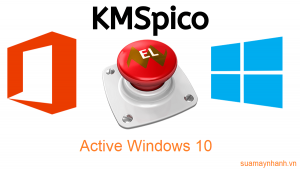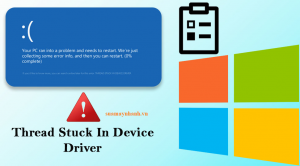Mã lỗi INET_E_RESOURCE_NOT_FOUND thường xuất hiện sau khi bạn cập nhật Windows. Cụ thể là trên trình duyệt web của bạn. Để khắc phục vấn đề này không khó, bạn có thể áp dụng những biện pháp sau đây.
1. Tắt tính năng TCP Fast Open trên Microsoft Edge
TCP Fast Open là một tính năng được Microsoft giới thiệu để cải thiện hiệu suất và bảo mật trên trình duyệt. Tuy nhiên, nếu bạn tắt nó sẽ không ảnh hưởng đến hoạt động bình thường của máy tính và trình duyệt của bạn.
Cách thực hiện như sau:
1) Khởi chạy Microsoft Edge, nhập about: flags vào ô địa chỉ URL.
2) Trong phần Networking, bỏ chọn hộp bên cạnh Enable TCP Fast Open.
3) Khởi động lại máy tính của bạn và mở Microsoft Edge.
Điều này sẽ khắc phục lỗi INET_E_ RESOURCE_NOT_ FOUND.
2. Cài đặt lại Microsoft Edge
Phương pháp này phù hợp với nhiều người dùng, nhưng trước khi gỡ cài đặt Microsoft Edge, bạn nên sao lưu các tệp của mình.
Sao lưu mục yêu thích của bạn
1) Trên bàn phím của bạn, nhấn tổ hợp phím Windows + R để mở cửa sổ Run.
2) Sao chép và dán đường dẫn sau vào cửa sổ lệnh Run và nhấn Enter:
%LocalAppData%\Packages\Microsoft.MicrosoftEdge_8wekyb3d8bbwe\AC\MicrosoftEdge\User\Default
3) Nhấp chuột phải vào thư mục DataStore và chọn Copy.
3) Chuyển đến màn hình desktop, nhấp chuột phải vào bất kỳ không gian trống nào và chọn Paste.
Các mục yêu thích của bạn đã được sao lưu.
Cài đặt lại Microsoft Edge
1) Đóng Microsoft Edge và mở File Explorer (Windows + E).
2) Nhấp vào tab View và chọn hộp kiểm bên cạnh Hidden items.
3) Đi tới C:\\Users\\UserName\\AppData\\Local\\Packages.
Lưu ý: bạn cần thay thế UserName bằng tên người dùng trên máy tính của mình.
4) Nhấp chuột phải vào thư mục Microsoft.MicrosoftEdge_8wekyb3d8bbwe và xóa nó.
5) Nhấp vào Yes để xác nhận. Nếu hệ thống từ chối xóa một số tệp, bạn hãy nhấp vào Skip.
6) Sau khi hoàn thành, khởi động lại máy tính của mình.
7) Nhập PowerShell vào hộp tìm kiếm trên màn hình của bạn, sau đó nhấp chuột phải vào Windows PowerShell và chọn Run as Administrator.
8) Trong Windows PowerShell, nhập cd C:\, và nhấn Enter.
Tiếp theo, nhập cd C:\\users\\UserName vào PowerShell (Thay thế UserName bằng tên người dùng của bạn) và nhấn Enter.
9) Sao chép và duyệt lệnh sau và nhấn Enter:
Get-AppXPackage -AllUsers -Name Microsoft.MicrosoftEdge | Foreach {Add-AppxPackage -DisableDevelopmentMode -Register “$($_.InstallLocation)\\AppXManifest.xml” -Verbose}
10) Sau khi hoàn tất, hãy đóng Windows PowerShell và khởi động lại máy tính của bạn.
3. Xóa DNS
Bạn có thể thử xóa DNS và kết nối lại với mạng của mình để sửa lỗi INET_E_RESOURCE_NOT_FOUND.
1) Nhập cmd vào hộp tìm kiếm trên màn hình của bạn, nhấp chuột phải vào Command Prompt (hoặc cmd và chọn Run as administrator.
2) Sao chép và dán lệnh sau vào Command Prompt rồi nhấn Enter:
ipconfig /flushdns
3) Bạn sẽ thấy thông báo Windows IP configuration successfully flushes the DNS Resolver Cache.
4) Gõ exit và nhấn Enter.
5) Khởi động lại PC và khởi chạy Microsoft Edge.
4. Sử dụng VPN
Nếu bạn vẫn gặp lỗi này sau khi thử tất cả các phương pháp ở trên, bạn có thể sử dụng VPN. Vì đây là lỗi DNS, cài đặt DNS cho mạng của bạn không được định cấu hình chính xác. Nếu đúng như vậy, việc sử dụng VPN sẽ kết nối với một máy chủ DNS mới và nó sẽ giải quyết sự cố DNS của bạn.
Phần kết
Trên đây là các giải pháp để khắc phục lỗi INET_E_RESOURCE_NOT_FOUND cho Microsoft Edge của bạn. Nếu bạn có giải pháp nào hiệu quả hơn, hoặc có thắc mắc nào thì hãy chia sẻ ngay nhé.
Cuối cùng, chúc các bạn sửa lỗi thành công!